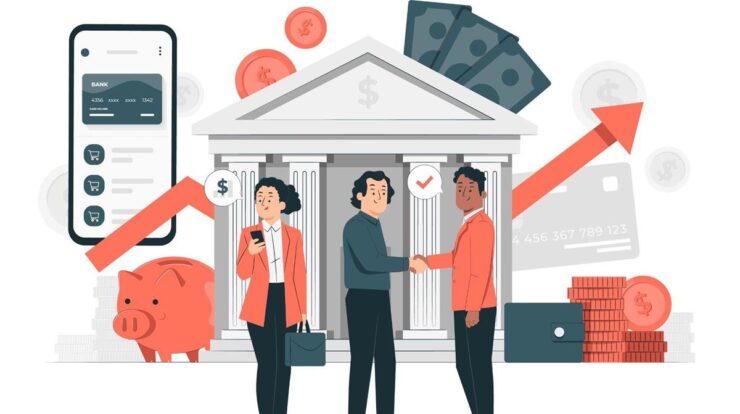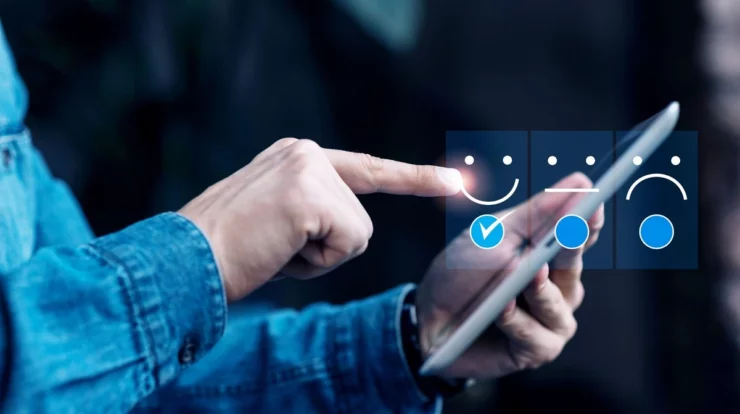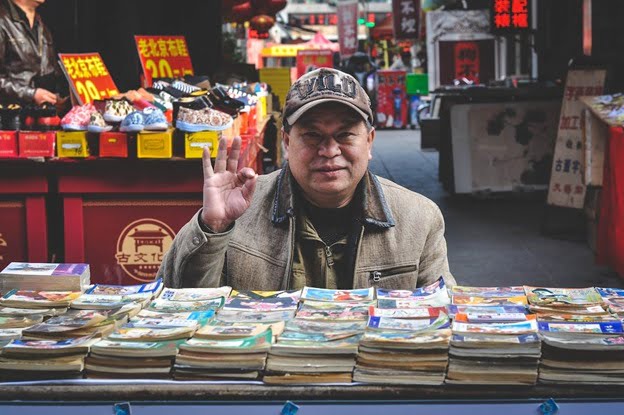Cara memperkuat sinyal WiFi | Hampir semua peralatan elektronik yang kita gunakan memakai WiFi sebagai penghubung. Mulai dari smartphone, laptop, HDTV, bahkan lemari es pun dilengkapi WiFi. Begitu juga ketika kita berada di tempat umum semacam kafe, SPBU, tempat cuci motor, tempat servis motor atau mobil, free WiFi seringkali dijadikan salah satu penjaring pelanggan supaya kita betah dan kembali lagi menggunakan layanan mereka. Dan rupanya langkah menawarkan jaringan WiFi gratis ini cukup berhasil meningkatkan jumlah pelanggan.
Masalahnya sekarang, saking banyaknya layanan penyedia jaringan WiFi itu, baik yang berbayar atau yang gratis, terkadang malah jadi sulit bagi kita untuk terkoneksi. Entah karena sinyal mereka yang saling berinterferensi atau kotor.
Maka, sekarang kita coba cara memperkuat sinyal WiFi yang kita miliki dari hotspot atau router yang kita gunakan. Ada beberapa cara, beberapa merupakan peningkatan dari sisi software dan optimasinya, beberapa berupa pembenahan hardware supaya sinyal WiFi lebih bagus lagi kualitasnya.
Cara Memperkuat Sinyal WiFi
Ok, kita mulai,
- Mengubah channel router WiFi
Router WiFi berjalan pada channel tertentu. Ketika anda memasang router pertama kali, biasanya dia akan berjalan pada channel default. Beberapa router otomatis memilih channel yang tidak terlalu padat, tapi mungkin punya anda tidak begitu. Coba carilah channel WiFi mana yang tidak terlalu padat supaya sinyal WiFi dari router bisa berjalan lebih optimal, dan mungkin mencapai jarak yang lebih jauh. Anda bisa gunakan inSSIDer, sayangnya sudah tidak gratis lagi. Sebagai alternatif, anda bisa cari padanannya yang gratis.
Untuk mengubah channel, anda bisa melihat pada antarmuka router anda di browser. Setiap router mempunyai cara sendiri-sendiri untuk mengakses dan membuat konfigurasi, jadi pertimbangkan untuk melihat pada situs pembuat router anda. - Update firmware WiFi router
Jika router anda masih baru, maka biasanya ada fitur yang memberitahukan akan adanya update firmware baginya. Tapi jika router anda tipe jadul, fitur seperti itu belum disediakan. Sediakan waktu untuk mengunjungi official website pembuat router yang anda gunakan, siapa tahu sudah ada update firmware untuk router yang anda gunakan.
Jika anda tidak menemukan link untuk mengupgrade firmware di interface router anda, maka sebaiknya cek di situs resminya. Update firmware router biasanya bisa menyelesaikan masalah koneksi WiFi karena teknologi yang lebih baru. - Update firmware WiFi Adapter
Sama halnya dengan mengupdate firmware untuk router, anda juga harus upayakan firmware pada WiFi adapter laptop atau PC anda senantiasa terupdate. Asal tahu saja, kecepatan dan stabilitas koneksi WiFi tidak hanya ditentukan oleh router, tetapi juga oleh adapter jaringan di client, dalam hal ini laptop atau PC anda. Hal lain juga berpengaruh sih, tapi ini yang biasanya menjadi sumber masalah.
Kebanyakan laptop memiliki adapter WiFi onboard. Silahkan cek pada Network Setting di Control Panel, dan cari nama adapter anda, baru kemudian pastikan dia telah memakai firmware terbaru dengan mengunjungi situs resmi pembuatnya. - Mengubah posisi router WiFi
Posisi router terkadang terhalang oleh tembok, atau karena letaknya kurang tinggi sehingga jangkauan dan stabilitas jaringan WiFi anda kurang optimal. Bukan suatu keharusan untuk menempatkan router sedekat mungkin dengan modem. Asal kabel anda bagus, jarak yang agak jauh itu bukan masalah. Idealnya, router berada di tengah dari wilayah yang anda hendak cakupi dengan sinyalnya. Jadi agak percuma kalau anda menaruhnya di pojokan. - Menggunakan DD-WRT
Jika anda cukup sering mengurusi jaringan dan jarang mengandalkan orang lain untuk mensettingnya, kemungkinan anda adalah orang yang gemar mencoba-coba. Jadi tidak salah kalau anda membuka diri untuk menggunakan DD-WRT, software open-source untuk router.
DD-WRT dikenal mampu mengoptimalkan kinerja router dengan cukup signifikan, jauh lebih baik dari pada yang ditawarkan software bawaan router. Sayangnya, tidak semua tipe atau merk router mendukung penggunaannya.
Peringatan: penggunaan DD-WRT akan menghilangkan garansi router anda. Juga tidak ada jaminan penggunaannya tidak akan berefek buruk pada koneksi anda. Sekali anda memasangnya, akan agak susah untuk mengembalikan ke firmware bawaannya.
DD-WRT layak digunakan jika router anda sudah tidak dalam masa garansi, atau anda tidak kesulitan untuk beli yang baru. DD-WRT banyak dipilih untuk menghidupkan lagi router jadul yang sudah tidak mendapat dukungan update firmware dari pembuatnya. - Menambahkan router lain sebagai Access Point atau Repeater
Kalau anda punya uang lebih, dan ingin menambah jangkauan jaringan WiFi, adalah jalan mudah dengan menambahkan router lain dan mengaturnya supaya bekerja sebagai Access Point atau Repeater.
Jika anda mau begitu, tinggal hubungan port LAN router kedua anda dengan port LAN router utama. Jika misalnya IP address router utama adalah 192.168.2.1 dan netmasknya 255.255.255.0, anda bisa mengatur IP router kedua menjadi 192.168.2.2 dengan netmask yang sama. Jangan lupa untuk menggunakan SSID yang sama berikut dengan pengaturan securitynya, dan matikan DHCP pada router kedua tersebut.
Jika router anda keluaran baru, biasanya secara default memang diatur untuk bekerja pada mode Access Point atau Repeater. Juga lebih mudah mengatur konfigurasinya. - Mengganti antena bawaan router dengan yang lebih baik
Router WiFi 802.11n biasanya datang dengan antena internal. Beberapa (dan itu semakin sedikit) yang memiliki colokan untuk penggunaan antena eksternal. Nah, antena eksternal inilah yang akan diupgrade.
Pertimbangkan untuk membeli antena WiFi high-gain yang bisa diatur posisinya sehingga anda bisa mengarahkan sinyal WiFi hanya pada arah tertentu saja. Harganya bisa lumayan mahal sih, tapi sebanding dengan peningkatan kekuatan sinyal WiFi anda.
baca juga: Pilihan Router Bagus dan Murah Terbaru
Mengurusi jaringan itu gampang-gampang susah, dan justru karena itu, pengalaman tidak selalu bisa jadi rujukan. Selalu berubah. Dengan semakin sering mengulik jaringan anda sendiri, bukan minta tolong teknisi terus dan bayar terus, anda akan semakin bagus. Sip? Baca juga Aplikasi Pembagi Bandwith Internet Terbaik.